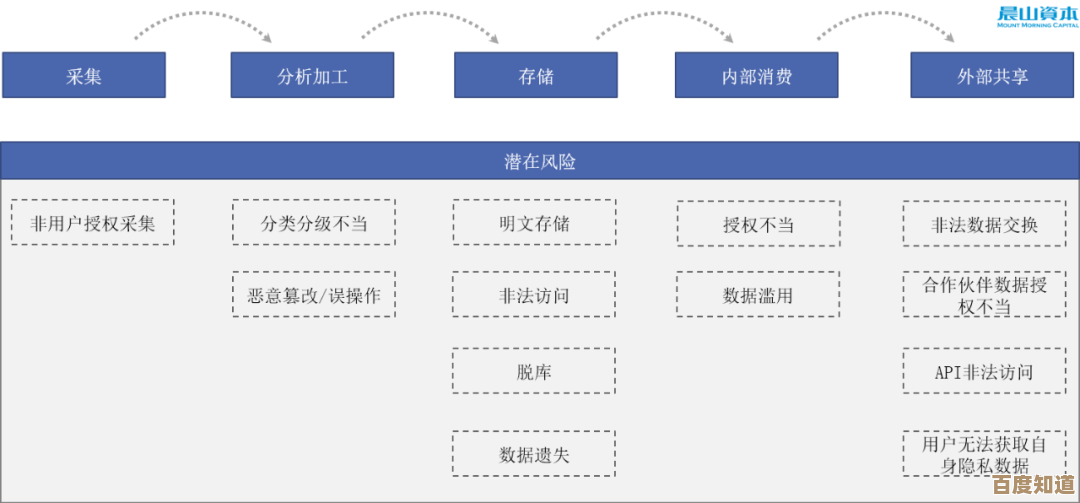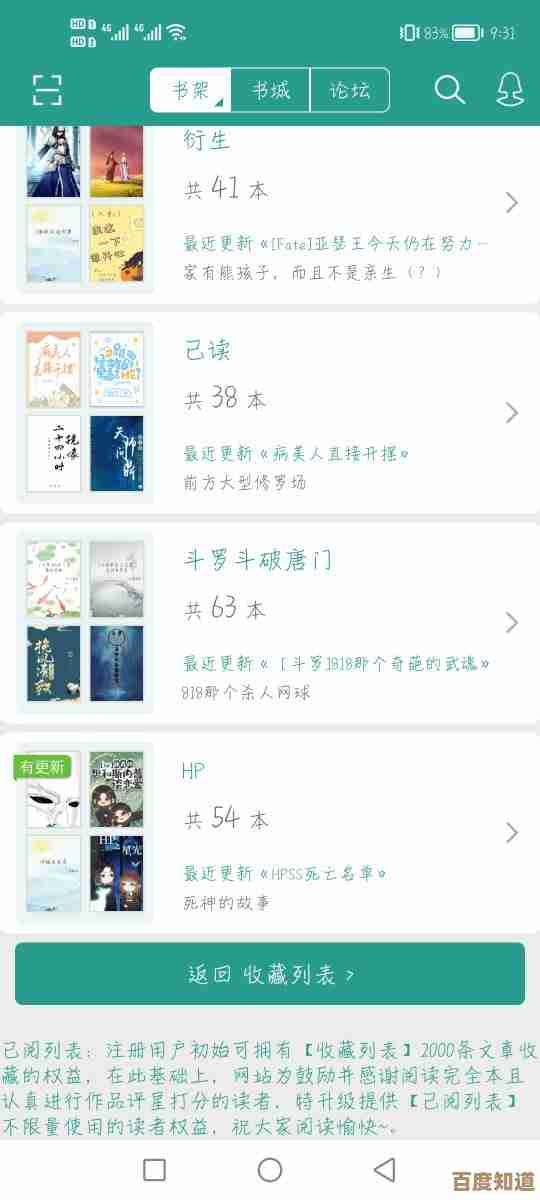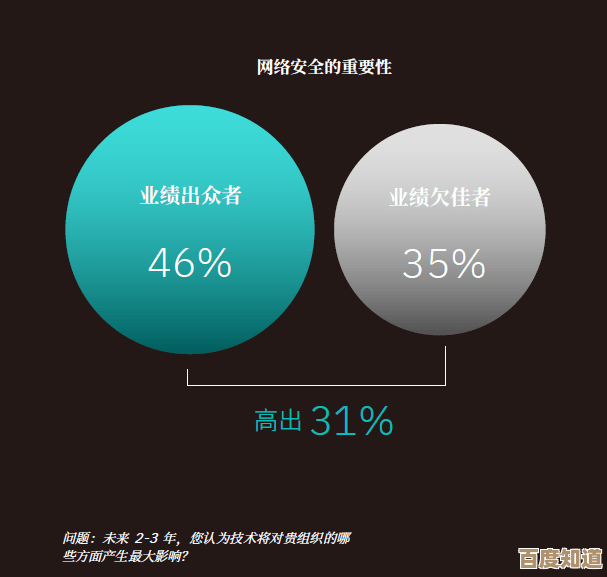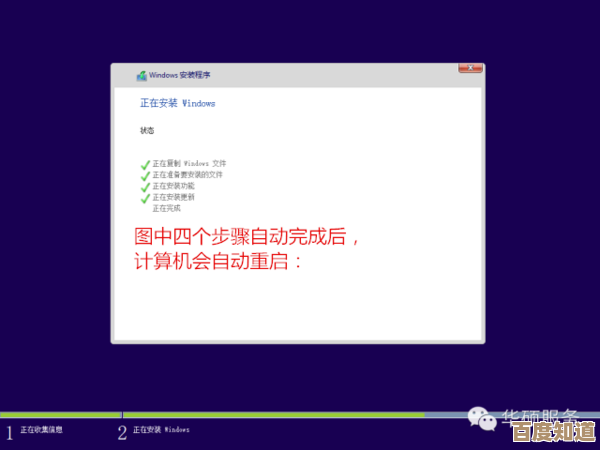遇到笔记本键盘坏了别慌张,小鱼为您详细解答处理方案
- 游戏动态
- 2025-11-07 04:44:59
- 1
遇到笔记本键盘坏了别慌张,小鱼为您详细解答处理方案
哎呀,笔记本键盘突然罢工了?按下去没反应,或者某些键位开始“装死”,甚至乱弹字符?这种时候千万别急着拍桌子或者想着马上掏钱买新的,很多问题其实我们自己就能解决,小鱼这就给您梳理一下从简单到复杂的处理步骤,咱们一步步来,能省则省,该修再修。
最最重要的一步,先冷静下来,做个简单的排查,有时候键盘“坏”了,可能只是个小小的误会。
第一招,重启大法好,这不是开玩笑,很多临时性的软件冲突或驱动程序卡顿,一次简单的重启就能解决,就像人有时候会犯糊涂,电脑也一样,重启一下,清空缓存,它可能就“清醒”过来了。
第二招,检查一下是不是不小心开启了数字键盘锁定,很多笔记本的右侧部分按键同时兼任数字小键盘,如果误按了“Num Lock”键,JKLUIO”这些键就会变成“123456”,导致打字混乱,你看看键盘上有没有一个带数字锁图标的灯亮着,如果有,再按一下“Num Lock”键(通常是Fn键配合某个功能键,具体看你的笔记本型号)把它关掉试试。
如果重启和检查锁定键都没用,咱们就深入一点,看看是不是软件层面出了问题,根据太平洋电脑网的一篇关于键盘故障排查的文章提到,驱动程序出问题是导致键盘失灵常见原因之一。

你可以这样做:在Windows系统里,右键点击“此电脑”,选择“管理”,然后找到“设备管理器”,在里面展开“键盘”选项,看看下面有没有出现黄色感叹号的设备,如果有,就右键点击它,选择“更新驱动程序”,让系统自动搜索更新,如果更新不行,可以尝试“卸载设备”,然后再次重启电脑,系统通常会自动重新识别并安装驱动,根据中关村在线的一个技术问答板块的用户经验,这个方法解决了不少因为驱动冲突导致的问题。
还有一个容易被忽略的软件问题,是输入法冲突,有些第三方输入法可能会造成键盘响应异常,你可以尝试切换到系统自带的“微软拼音”输入法,看看键盘是否恢复正常,如果换了就好了,那可能就是你的输入法在捣鬼,可以考虑重新安装或更换输入法。
如果以上所有软件方法都试过了,键盘依然毫无反应,那我们就要考虑硬件本身的问题了,这时候,我们需要判断是单个键坏了,还是整个键盘都坏了。
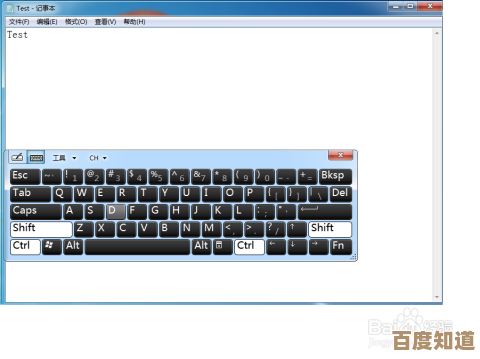
如果是某个常用的按键按了没反应,比如空格键或者回车键,可以先尝试轻轻拍打几下按键周围(别太用力),有时候可能是下面卡了细小的灰尘或毛发,如果条件允许,可以买一罐电脑专用键盘清洁气吹,对着按键缝隙吹一吹,根据少数派网站上一则关于设备维护的小贴士提示,对于稍微顽固的污渍,可以使用软毛刷轻轻刷一下按键周围,但切记,不要轻易把键帽抠下来,特别是笔记本键盘,结构比较脆弱,容易损坏卡扣。
如果确定是整个键盘大面积失灵,那问题可能就比较麻烦了,检查一下键盘连接,注意,这里是针对笔记本,它的键盘是内置的,但仍然是通过一根细小的排线连接到主板上的,这个我们自己一般不方便拆开检查,但你可以做一个外接测试:找一个普通的USB键盘,或者通过转接头接上手机的OTG键盘,插到笔记本的USB口上,如果外接键盘可以正常使用,那基本就能断定是笔记本自带的键盘硬件坏了,这个方法,在知乎上很多技术达人回答类似问题时都会首先推荐,非常有效,能帮我们准确判断问题范围。
确定了是硬件损坏后,我们该怎么办呢?这就要看你的笔记本是否还在保修期内了,如果还在保修期,二话不说,直接联系官方售后服务中心,这是最稳妥、最省心的办法,通常可以免费维修或更换,千万不要自己动手拆机,以免失去保修资格。
如果笔记本已经过了保修期,那么你有几个选择:第一个选择是继续使用外接键盘,如果笔记本不经常移动,只是放在家里或办公室用,配一个自己喜欢手感又好的外接键盘,其实打字更舒服,成本也最低,几十到一百多块就能搞定,第二个选择是更换笔记本内置键盘,你可以在网上根据自己笔记本的精确型号(通常在机身底部的标签上)搜索购买对应的键盘模块,如果你自己动手能力非常强,并且能在网上找到详细的拆机更换教程,可以尝试自己更换,但小鱼必须提醒,笔记本内部结构精密,拆装有风险,一不小心可能造成更严重的损坏,对于大多数朋友来说,更推荐第三个选择:找一家靠谱的电脑维修店,支付一定的服务费,让专业人士来更换,这样虽然多花点钱,但省心又保险。
键盘坏了先别慌,从最简单的重启、驱动更新开始排查,再用外接键盘法判断问题所在,根据情况选择最经济实惠的解决方案,能软修不硬修,能外接不拆机,希望小鱼的这些解答能帮到您,祝您顺利解决问题!
本文由势芫华于2025-11-07发表在笙亿网络策划,如有疑问,请联系我们。
本文链接:http://waw.haoid.cn/yxdt/59571.html